Wir können sehen, dass Microsoft Word uns dank seiner Funktionen eine moderne, funktionale Umgebung mit den erforderlichen Tools bietet, um qualitativ hochwertige Arbeit zu leisten. Alle befinden sich in einer Symbolleiste, in der Sie schnell auf eine bestimmte Aktion oder ein allgemeines Menü zugreifen können. Wenn Sie auf ein neues Word 2016- oder 2019-Dokument zugreifen, sehen wir Folgendes :
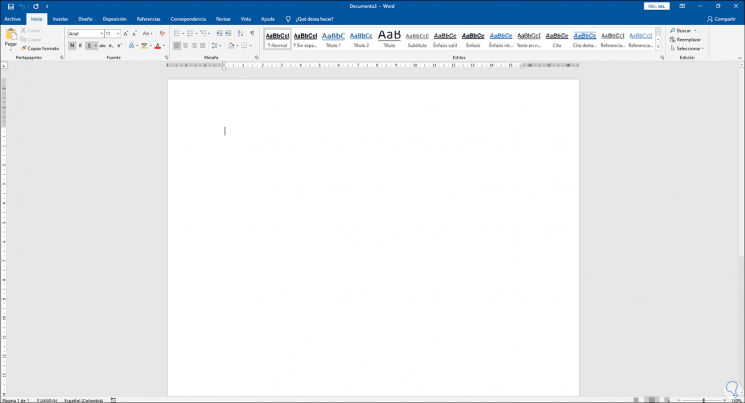
Oben sehen wir die Symbolleiste oder Optionen, die aus mehreren Menüs bestehen, in denen wir verschiedene Optionen finden, um entweder mit den Quellen, mit den Absätzen, mit Überschriften oder mit der allgemeinen Struktur der Datei zu arbeiten. Obwohl diese Leiste standardmäßig sichtbar ist, möchten einige Benutzer sie möglicherweise ausblenden, um einen besseren Überblick über das zu erhalten, woran sie im Text arbeiten . Das Ausblenden oder Korrigieren dieser Leiste ist sehr einfach. Mit EinWie.com lernen Sie, wie das geht.
Um auf dem Laufenden zu bleiben, abonniere unseren YouTube-Kanal! ABONNIEREN
Blenden Sie die Symbolleiste in Word 2016 oder Word 2019 aus oder stecken Sie sie fest
Um die Symbolleiste auszublenden, klicken Sie einfach mit der rechten Maustaste auf eine freie Stelle und wählen Sie im angezeigten Menü “Menüband reduzieren”:
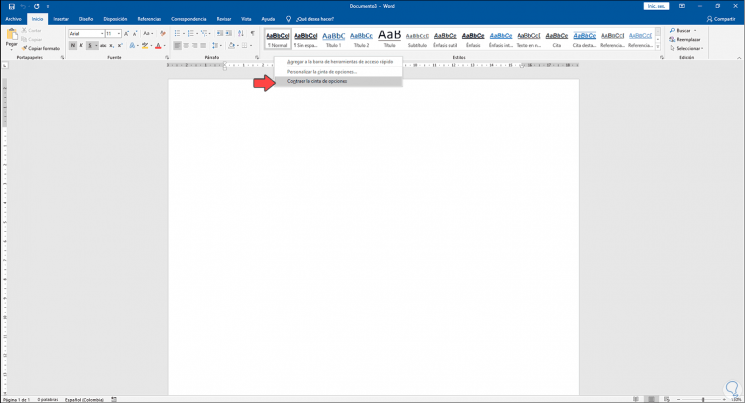
Infolgedessen sehen wir Folgendes:
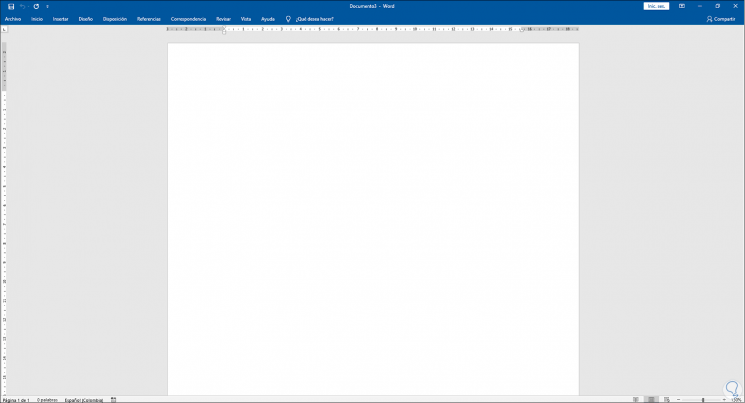
Damit die Symbolleiste wieder in Word fixiert ist, öffnen wir eines der verfügbaren Menüs, klicken erneut mit der rechten Maustaste auf eine freie Stelle und klicken auf “Multifunktionsleiste reduzieren”, die mit einem Häkchen versehen ist:
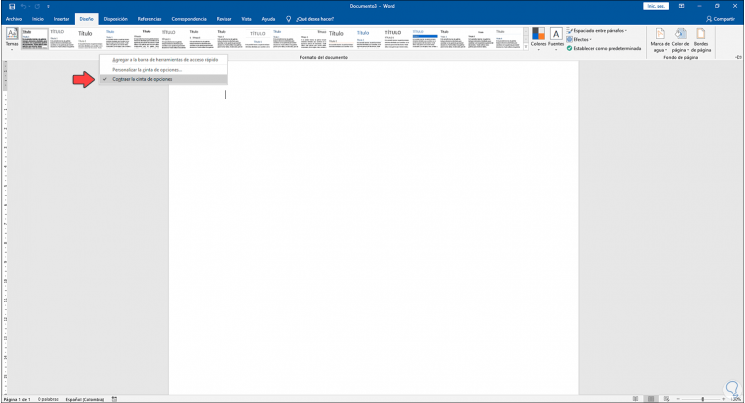
Nachdem wir dort geklickt haben, können wir sehen, dass die Optionen oder die Symbolleiste im Dokument sichtbar sind:
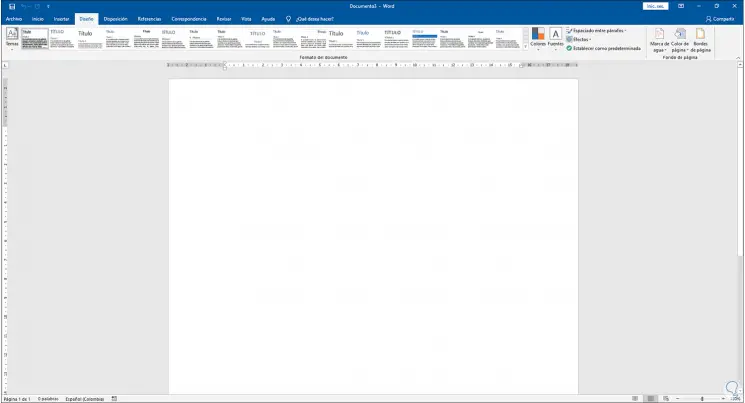
Einfach und leicht ist es, die Symbolleiste in Word 2016/2019 auszublenden oder sichtbar zu machen.